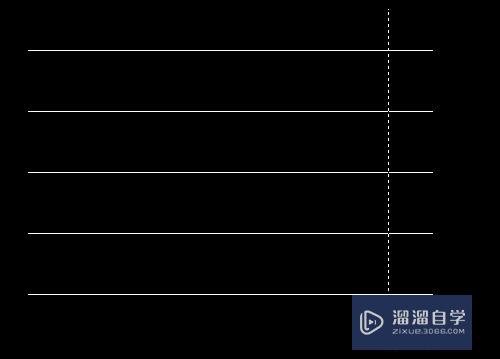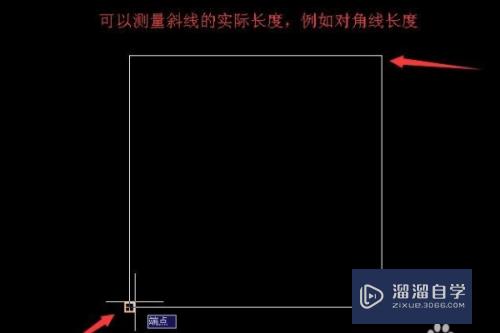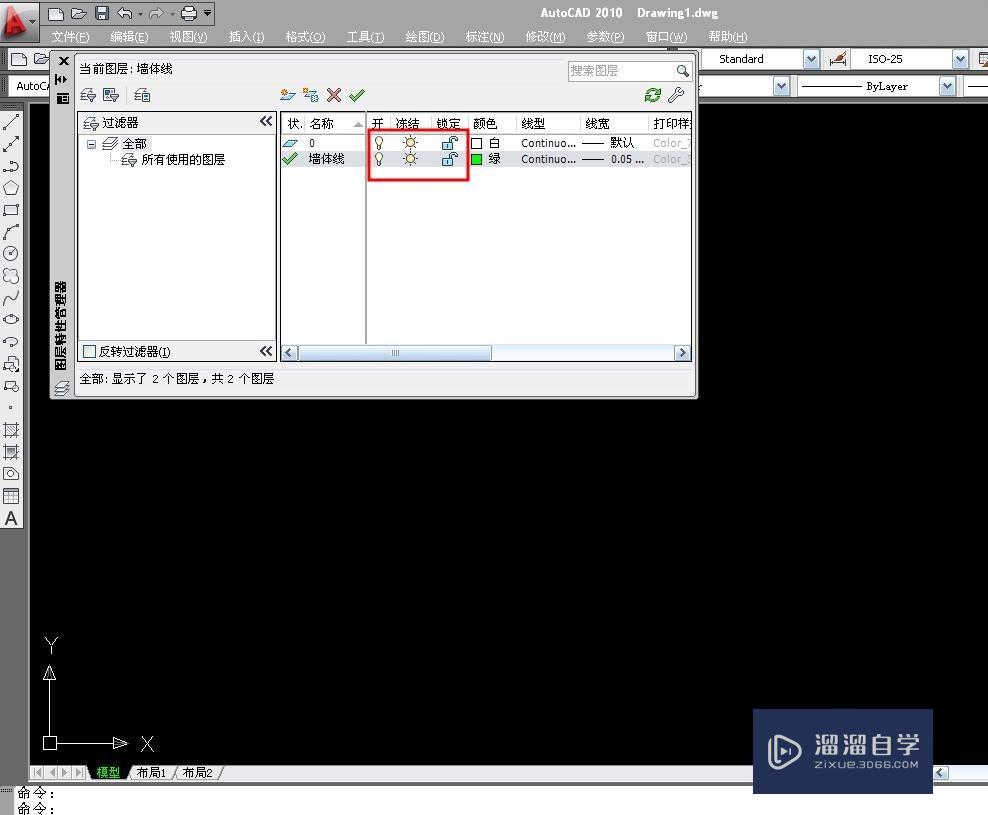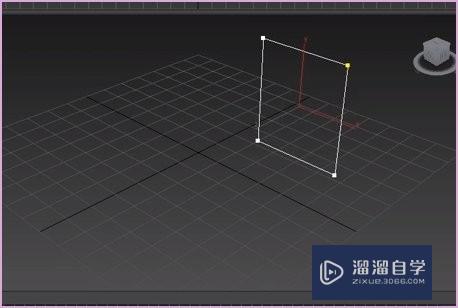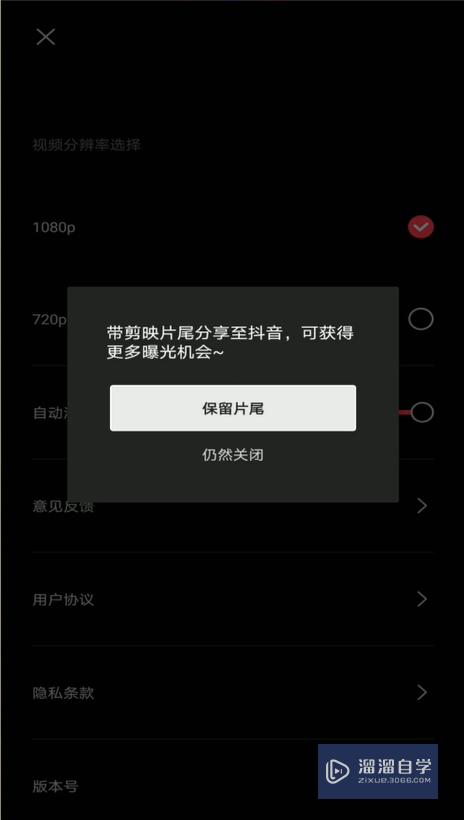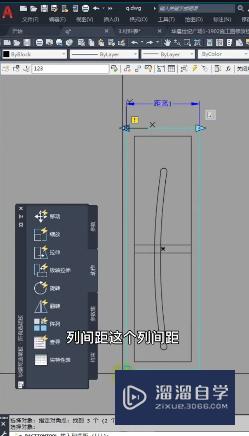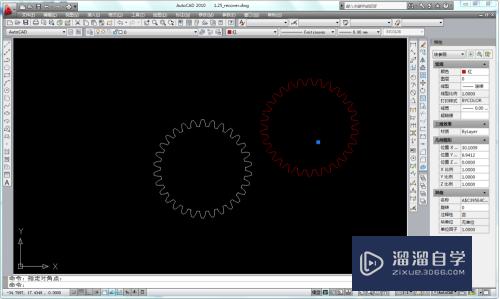CAD怎样更改图纸上的光标大小(cad怎样更改图纸上的光标大小和尺寸)优质
一般在CAD绘图时。会发现图纸上会有默认的光标。但是我们在进行绘制直线或者辅助线的时候。有的线段和图形几乎就接近于重合。这时候我们就需要修改一下光标。下面一起来看看CAD怎样更改图纸上的光标大小吧!
工具/软件
硬件型号:联想ThinkPad P14s
系统版本:Windows7
所需软件:迅捷CAD编辑器
方法/步骤
第1步
首先在我们的电脑桌面桌面上方找到CAD编辑器这个图标。之后用鼠标的左键双击这个图标。接下来我们会进入到CAD编辑器操作界面。
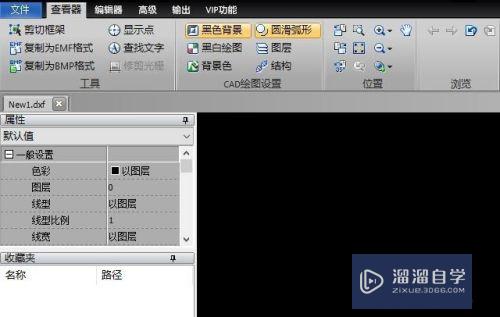
第2步
进入到CAD编辑器操作界面之后。这时候光标是默认大小的。我们点击界面左上角的文件。在下边的工具中我们用鼠标点击选项。
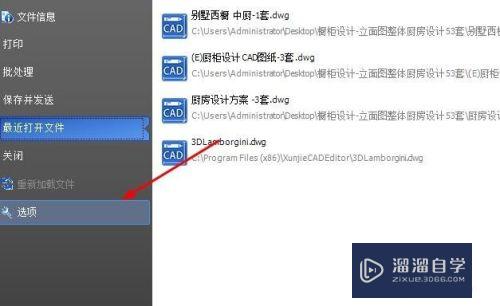
第3步
界面会进行切换。在界面的左侧工具中我们找到光标这个选项。然后用鼠标进行点击。
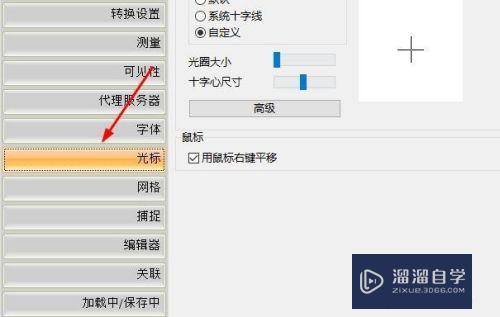
第4步
这是界面的右侧会跳出光标的设置面板。我们可以在右侧对光标设置大小以及颜色。之后点击右下角的确定即可。
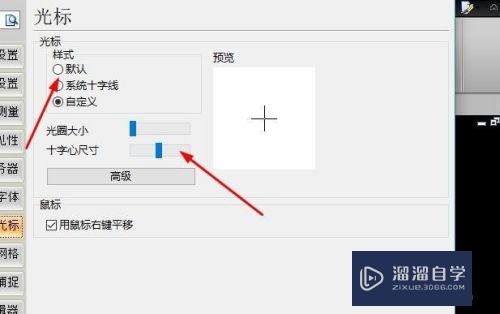
以上关于“CAD怎样更改图纸上的光标大小(cad怎样更改图纸上的光标大小和尺寸)”的内容小渲今天就介绍到这里。希望这篇文章能够帮助到小伙伴们解决问题。如果觉得教程不详细的话。可以在本站搜索相关的教程学习哦!
更多精选教程文章推荐
以上是由资深渲染大师 小渲 整理编辑的,如果觉得对你有帮助,可以收藏或分享给身边的人
本文标题:CAD怎样更改图纸上的光标大小(cad怎样更改图纸上的光标大小和尺寸)
本文地址:http://www.hszkedu.com/60493.html ,转载请注明来源:云渲染教程网
友情提示:本站内容均为网友发布,并不代表本站立场,如果本站的信息无意侵犯了您的版权,请联系我们及时处理,分享目的仅供大家学习与参考,不代表云渲染农场的立场!
本文地址:http://www.hszkedu.com/60493.html ,转载请注明来源:云渲染教程网
友情提示:本站内容均为网友发布,并不代表本站立场,如果本站的信息无意侵犯了您的版权,请联系我们及时处理,分享目的仅供大家学习与参考,不代表云渲染农场的立场!